문서를 관리하고 번역하는 것은 어렵고 시간이 많이 걸리는 작업일 수 있습니다. 효율적인 워크플로우에 대한 요구가 증가함에 따라 자동화는 모든 비즈니스 프로세스에서 필수적인 요소가 되었습니다.
이 blog post 에서는 Zapier, Google 문서도구 및 TextCortex AI 을 사용하여 번역 자동화 시퀀스를 설정하는 방법을 안내합니다. 이 강력한 통합을 통해 시간과 노력을 절약하여 다른 중요한 작업에 집중할 수 있습니다.
1단계: 새 Google 문서 도구로 자동화 트리거하기
번역 자동화 시퀀스의 첫 번째 단계는 새 문서가 Google 문서 도구에 추가될 때 프로세스를 트리거하는 것입니다. 여기에 지정된 언어로 번역해야 하는 원본 텍스트가 저장됩니다.
또는 이 자동화가 추적할 특정 폴더를 지정할 수도 있습니다. 그러면 해당 폴더에 새 문서가 추가/생성되면 자동화가 트리거됩니다.
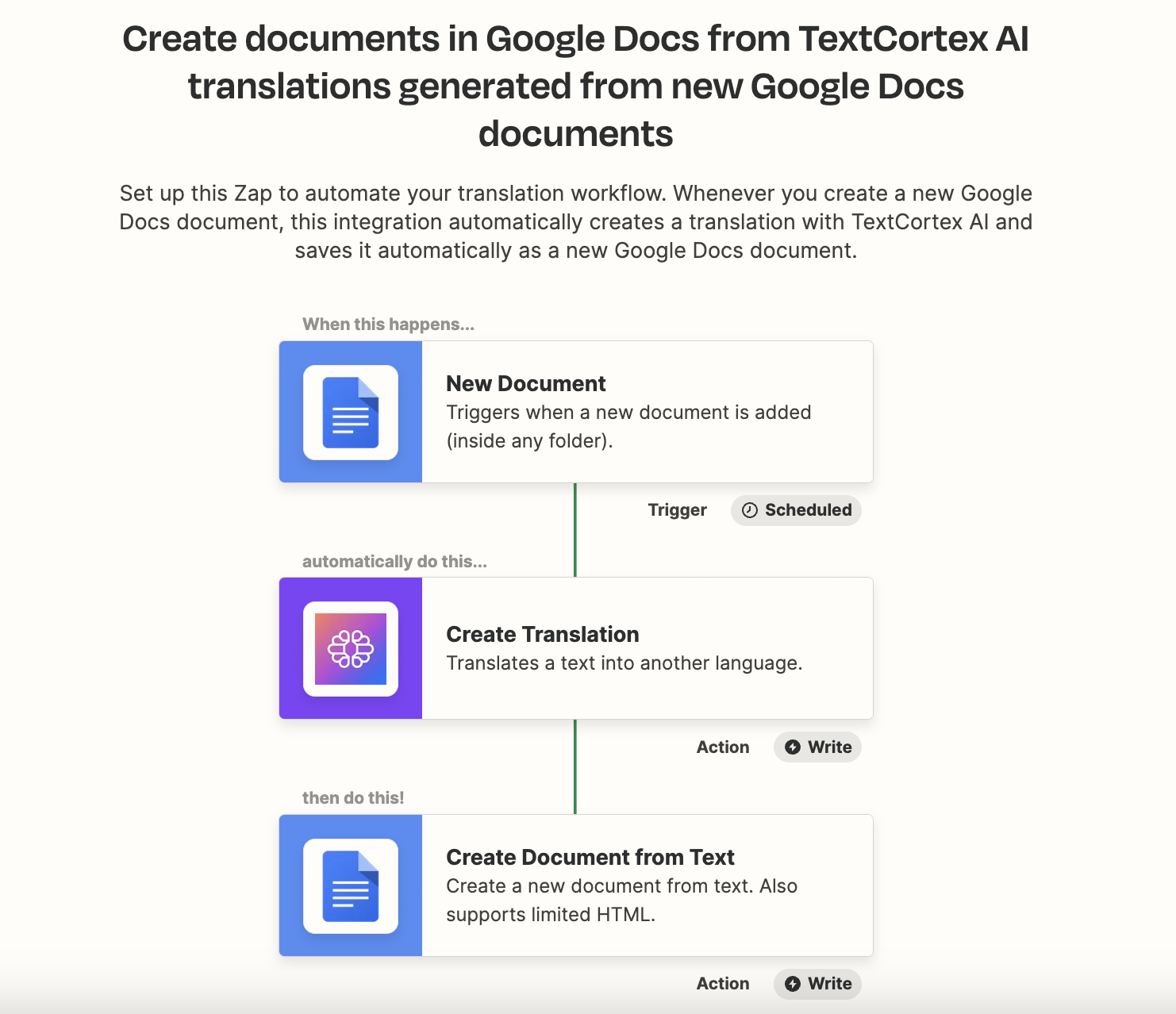
2단계: 다음을 사용하여 문서 번역 TextCortex AI
다음으로 자동화는 제공된 텍스트를 기반으로 사람과 유사한 번역을 생성하는 고급 NLP API 통합 기능( TextCortex AI )을 활용합니다.
이 단계에서는 TextCortex AI 에서 Google 문서 도구의 콘텐츠를 구성 중에 설정한 지정 언어로 정확하게 번역합니다.
다음 예에서는 blog 게시물 중 하나인 You.com Alternatives를 스페인어로 번역했습니다. 추가된 파일의 데이터가 TextCortex AI 연동에서 수신되면 번역 프로세스가 시작됩니다.
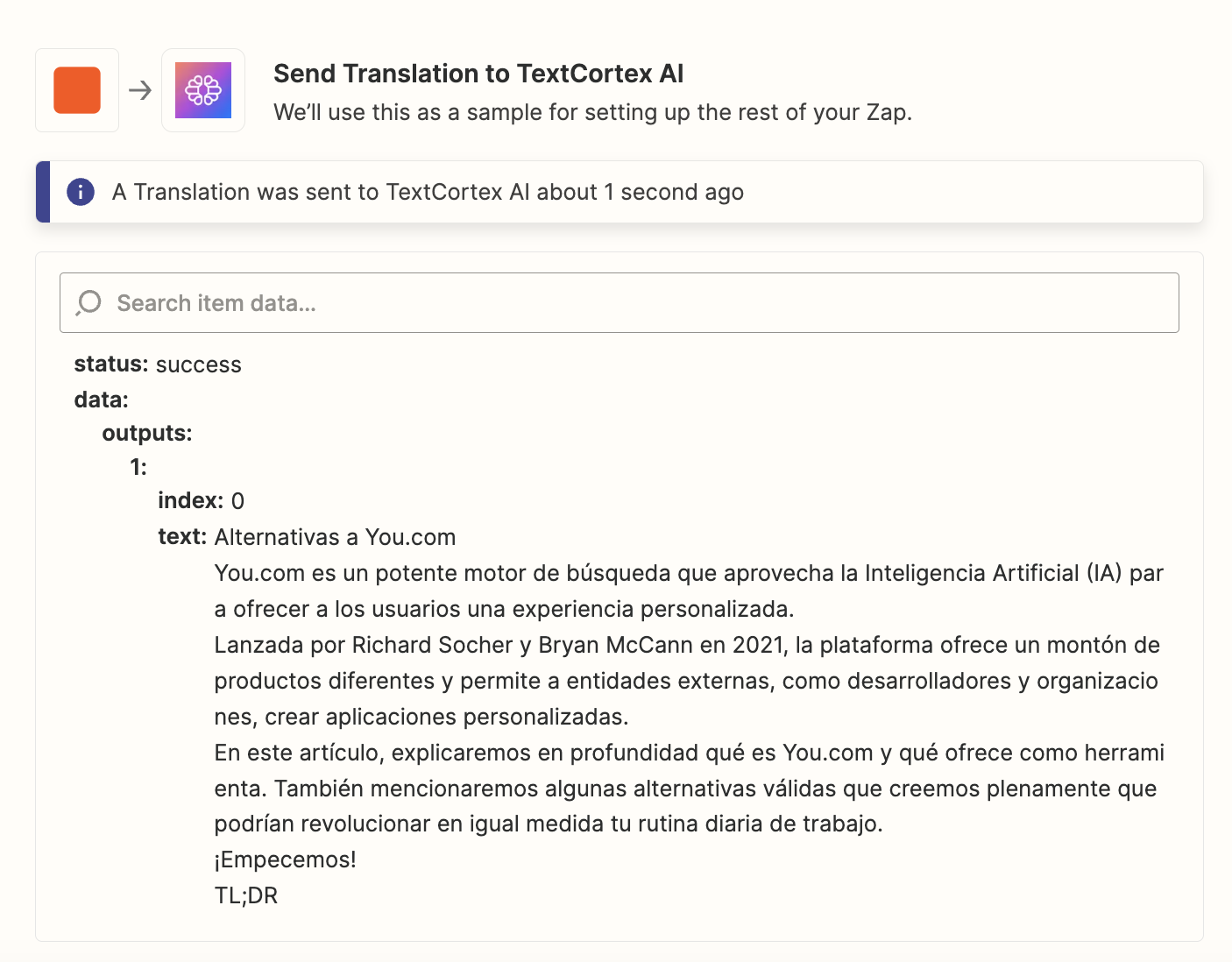
3단계: 번역된 텍스트로 새 Google 문서 도구 문서 만들기
마지막으로, 자동화 시퀀스는 TextCortex AI 에서 생성된 번역된 텍스트가 포함된 새 Google 문서 도구를 생성합니다. 이 간소화된 프로세스를 통해 번역을 보다 효율적이고 효과적으로 관리할 수 있으며 콘텐츠 문서를 즉시 로컬라이즈할 수 있습니다.
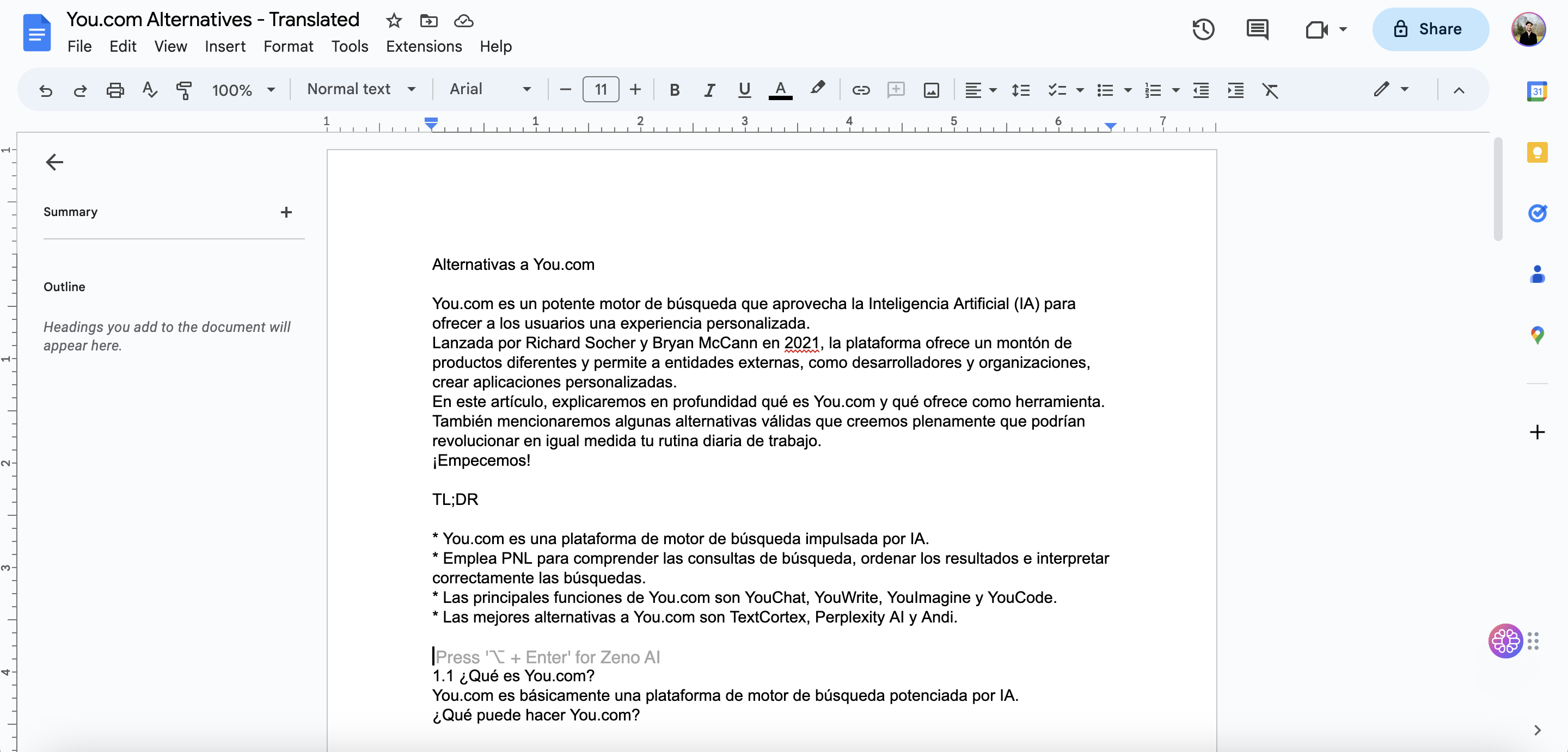
Zapier에서 번역 자동화 시퀀스를 설정하는 방법은 다음과 같습니다:
1."이 Zap 사용"을 클릭하여 프로세스를 시작합니다.
2. 아직 Zapier 계정이 없는 경우 새 계정을 만들거나 기존 계정에 로그인합니다.
3. Google 문서 도구의 관련 데이터 포인트를 자동화 시퀀스에 연결합니다. 여기에는 번역 프로세스를 위해 새 Google 문서 도구 문서에 대해 추적할 폴더를 지정하고 번역 대상 언어를 선택하는 것이 포함됩니다.
4. 필요한 데이터 포인트를 연결한 후 Zap을 게시하여 자동화 시퀀스를 활성화합니다.
결론
Google 문서도구( TextCortex AI )와 Zapier를 통합하면 문서 관리 및 번역 프로세스를 간소화하는 원활한 번역 자동화 시퀀스를 만들 수 있습니다. 이 단계별 가이드를 따라 몇 번의 클릭만으로 번역 워크플로를 개선하는 데 성공할 수 있습니다. 지금 바로 사용해 보고 자동화가 비즈니스에 가져다주는 이점을 경험해 보세요!

%20(6).png)
%20(7).png)
%20(5).png)
%20(21).png)